Šonedēļ mēs runājām par Unattend.xml vai Autounattend.xml atbildes faila izveidošanu un lejupielādi, kas nepieciešams, lai veiktu Windows 10 bez uzraudzības instalēšanu. Nepabeigtajai instalācijai bez uzraudzības nav nekas cits kā instalācijas veids, kam lietotājam nav nepieciešama ievadīšana laikā instalāciju. Autounattend.xml palīdz mums automatizēt Windows 10 instalēšanu.
Tā kā lielākā daļa lietotāju dod priekšroku Windows instalēšanai, izmantojot tradicionālo DVD vietā instalācijas datu nesēju, šajā rokasgrāmatā mēs redzēsim, kā sagatavot bez uzraudzības Windows 10 USB un no tā veikt bez uzraudzības Windows 10 instalēšanu.
Sagatavojiet bez uzraudzības Windows 10 USB
PIEZĪME. Šajā rokasgrāmatā mēs esam izmantojuši Windows 8.1 datoru, lai sagatavotu bez uzraudzības Windows 10 USB. Tā pati procedūra darbojas arī operētājsistēmā Windows 7 un Windows 10.
1. solis . Pirmais solis ir izveidot Autounattend.xml atbildes failu operētājsistēmai Windows 10. Lai to izdarītu, apmeklējiet šo Windows atbildes failu ģeneratora lapu, ievadiet savu produkta atslēgu un citus nepieciešamos datus.

Vienīgais, kas jums ir ļoti uzmanīgs, ir nodalījuma iestatījumi. Noteikti izvēlieties pareizo disku, nodalījumu, nodalījuma formātu, nodalījuma burtu un nodalījuma secību.
Ja diskā ir daudz vietas diskā, kurā plānojat instalēt sistēmu Windows 10, tad izvēlieties No for Wipe Disk. Instalēšana uz diska ir tā diska numurs, kurā instalējat sistēmu Windows 10. Diska numuru var pārbaudīt, atverot diska pārvaldību.
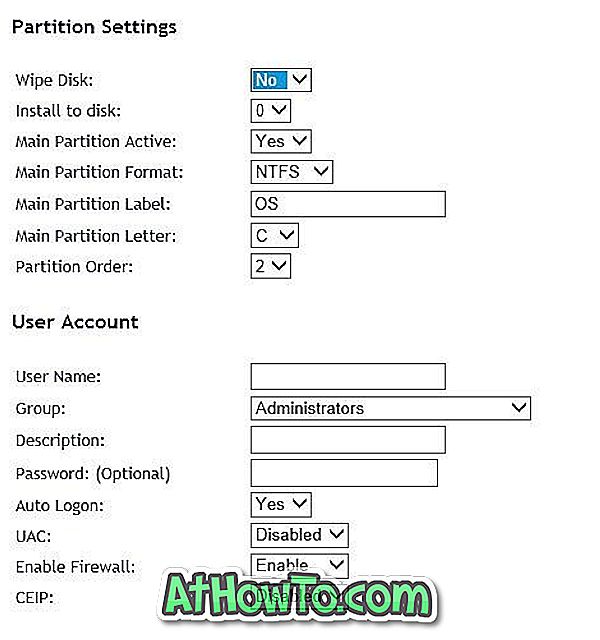
Atlasiet nodalījuma formātu kā NTFS un divreiz pārbaudiet diska burtu, atverot šo datoru vai datoru, pirms izvēlaties galveno nodalījuma burtu. Sadalīšanās kārtas numuru var atrast, palaižot diska pārvaldību.
Tāpat konfigurējiet citus iestatījumus.
2. solis: kad ir konfigurēts Autounattend.xml, ritiniet uz leju lapu un pēc tam noklikšķiniet uz Lejupielādēt failu, lai lejupielādētu Autounattend.xml datorā.
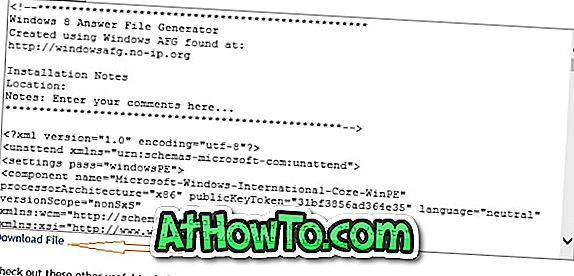
3. solis. Pēc tam sagatavojiet operētājsistēmas Windows 10 bootable USB, izmantojot Rufus vai Command Prompt. Ja neesat pārliecināts, kā sagatavot Windows 10 bootable USB, lūdzu, apmeklējiet to, kā sagatavot Windows 10 rokasgrāmatas bootable USB.
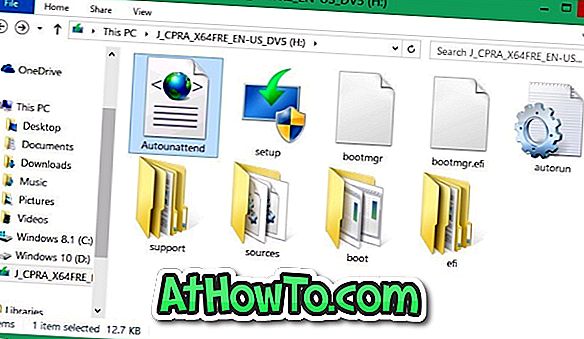
4. solis. Kad Windows 10 bootable USB ir gatavs, pārvietojiet 2. solī lejupielādēto failu Autounattend.xml uz USB sakni. USB saknes ir vieta, kas parādās, kad veicat dubultklikšķi uz USB diska.
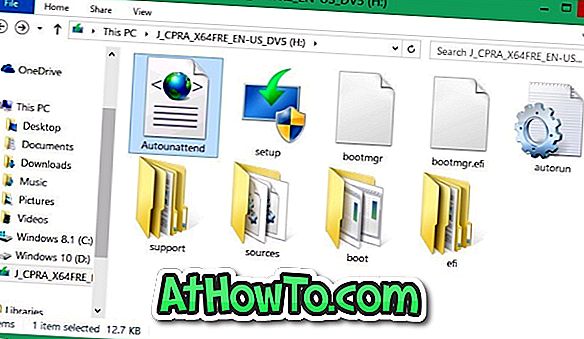
Jūsu bez uzraudzības Windows 10 USB tagad ir gatavs. Pievienojiet to datoram, veiciet nepieciešamās izmaiņas, lai sāktu no USB, restartētu datoru, nospiediet jebkuru taustiņu, kad to lūdz, lai sāktu no USB un sāktu Windows 10 bez uzraudzības instalēšanu.
Sēdēt un skatīties bez uzraudzības Windows 10 instalēšanu.
Lai sagatavotu bez uzraudzības Windows 10
Bez uzraudzības Windows 10 ISO sagatavošana nav viegls darbs, jo mums ir nepieciešams rediģēt ISO failu, lai ievietotu Autounattend.xml failu saknē, un neviena no brīvajām programmatūrām neļauj jums viegli pievienot vai rediģēt bootable Windows ISO attēla failu.
Lai sagatavotu bez uzraudzības Windows 10 ISO, šeit ir tas, kas jums jādara:
1. solis: vispirms konfigurējiet un lejupielādējiet Autounattend.xml failu, izpildot iepriekš minētajā metodē minētos norādījumus.
2. solis. Pēc tam ievietojiet Autounattend.xml failu ISO saknē, sekojot mūsu norādījumiem, kā rediģēt bootable Windows ISO failu rokasgrāmatu. Procedūra, lai rediģētu Windows ISO, lai gan ir vienkārša, ir laikietilpīgs. Tomēr jums vajadzētu būt iespējai rediģēt ISO un sagatavot bez uzraudzības ISO vairāk nekā 20 minūtēs lielākajā daļā datoru.
Ja izpildāt norādījumus, kas sniegti rokasgrāmatā, bez jebkādām atkāpēm, jums būs bootable un bez uzraudzības Windows 10 ISO. Tieši tā!










![Kā instalēt Windows 7 uz USB Flash / cieto disku [Easy Way]](https://athowto.com/img/windows-7-guides/269/how-install-windows-7-usb-flash-hard-drive.png)



